
- •Содержание Содержание 4
- •I. Тема 20. Поисковые системы в глобальной компьютерной сети Internet 133
- •Список используемых источников 150 Тема 1. Основы работы в текстовом редакторе Microsoft Word
- •Интерфейс Microsoft Word
- •Создание, редактирование, форматирование, сохранение документа
- •Установление параметров страницы
- •Использование справочной системы
- •Выполнение индивидуального задания
- •Индивидуальные задания
- •Контрольные вопросы
- •Тема 2. Табуляция, создание списков, структуры документа и таблиц в текстовом редакторе Microsoft Word
- •Установление позиций табуляции
- •Вставка разрывов страниц
- •Нумерация страниц
- •Создание списка
- •Колонтитулы
- •Создание структуры документа
- •Выполнение индивидуального задания
- •Контрольные вопросы
- •Тема 3. Таблицы в текстовом редакторе Microsoft Word
- •Общие сведения
- •Создание таблиц
- •Вычисления в таблицах
- •Выполнение индивидуального задания
- •Контрольные вопросы
- •Тема 4. Вставка графических объектов, Рисование блок-схемы в текстовом редакторе Microsoft Word
- •Вставка графических объектов
- •Использование Автофигур
- •Об объектах WordArt
- •Выполнение индивидуального задания
- •Контрольные вопросы
- •Тема 5. Создание многоколонного документа, шаблонов и формул в текстовом редакторе Microsoft Word
- •Создание многоколонного документа
- •Создание и использование шаблонов
- •Использование полей
- •Редактор формул
- •Печать документов
- •Выполнение индивидуального задания
- •Контрольные вопросы
- •Тема 6. Основы работы в табличном редакторе Microsoft Excel
- •Интерфейс Miсrosoft Excel
- •Создание и сохранение документа
- •Ввод и редактирование данных
- •Форматирование документа
- •Настройка панели инструментов
- •Выполнение индивидуального задания
- •Контрольные вопросы
- •Тема 7. Вычисление в табличном редакторе Microsoft Excel
- •Арифметические операции Miсrosoft Excel
- •Использование арифметических операторов в Excel
- •Использование автовычисления
- •Редактирование формул
- •Ссылки на ячейки и диапазоны ячеек Microsoft Excel
- •Выполнение индивидуального задания
- •Контрольные вопросы
- •Тема 8. Использование функций, мастер функций в табличном редакторе Microsoft Excel
- •Функции Microsoft Excel
- •Логические функции
- •Функции для работы с датами и временем
- •Функции проверки свойств и значений
- •Математические функции
- •Значения ошибок
- •Выполнение индивидуального задания
- •Контрольные вопросы
- •Тема 9. Использование функций, мастер функций в табличном редакторе Microsoft Excel
- •Функции баз данных
- •Инженерные функции
- •Функции ссылки и массивов
- •Текстовые функции
- •Статистические функции
- •Выполнение индивидуального задания
- •Контрольные вопросы
- •Тема 10. Построение сводных таблиц в табличном редакторе Microsoft excel
- •Общие сведения
- •Мастер сводных таблиц и диаграмм
- •Выполнение индивидуального задания
- •Контрольные вопросы
- •Тема 11. Построение графиков и диаграмм в табличном редакторе Microsoft Excel
- •Общие представления о диаграммах
- •Легенда
- •Типы диаграмм
- •Создание диаграмм
- •Выполнение индивидуального задания
- •Контрольные вопросы
- •Тема 12. Задачи оптимизации в табличном редакторе Microsoft Excel
- •Общие сведения
- •Поиск решения
- •Выполнение индивидуального задания
- •Контрольные вопросы
- •Тема 13. Анализ данных в табличном редакторе Microsoft Excel
- •Подбор параметра
- •Гистограмма
- •Выполнение индивидуального задания
- •Контрольные вопросы
- •Тема 14. Основы работы Microsoft PowerPoint при создании компьютерных презентаций
- •Общие сведения
- •Создание слайдов
- •Сохранение слайдов
- •Выполнение индивидуального задания
- •Контрольные вопросы
- •Тема 15. Основы работы Microsoft Access при создании баз данных
- •Общие сведения
- •Создание и открытие файла бд
- •Создание таблиц
- •Работа в режиме таблица
- •Выполнение индивидуального задания
- •Контрольные вопросы
- •Тема 16. Запросы в базе данных Microsoft Access
- •Общие сведения
- •Создание запроса
- •Выполнение индивидуального задания
- •Контрольные вопросы
- •Тема 17. Формы в базе данных Microsoft Access
- •Общие сведения
- •Создание форм
- •Выполнение индивидуального задания
- •Контрольные вопросы
- •Тема 18. Отчёты в базе данных Microsoft Access
- •Общие сведения
- •Создание отчетов
- •Выполнение индивидуального задания
- •Контрольные вопросы
- •Тема 19. Глобальная компьютерная сеть Internet, Основы навигации
- •Общие сведения
- •Интерфейс Internet Explorer
- •Настройка и работа в Internet Explorer
- •Услуги сети Интернет
- •Выполнение индивидуального задания
- •Контрольные вопросы
- •Тема 20. Поисковые системы в глобальной компьютерной сети Internet
- •Общие сведения
- •Научные поисковые системы
- •Правила поисковых запросов
- •Стратегия проведения поиска
- •Выполнение индивидуального задания
- •Контрольные вопросы
- •Тема 21. Электронная почта Основы
- •Общие сведения
- •Работа с программой Outlook Express
- •Выполнение индивидуального задания
- •Контрольные вопросы
- •Тема 22. Программы мгновенного обмена сообщениями, ip-телефония, Геоинформационный сервис в интернете
- •Программы мгновенного обмена сообщениями
- •Геоинформационный сервис в интернете
- •Выполнение индивидуального задания
- •Контрольные вопросы
- •Список используемых источников
Тема 6. Основы работы в табличном редакторе Microsoft Excel
Цель лабораторной работы: ознакомиться с интерфейсом и научиться практическим приемам создания и редактирование простейшего документа в табличном редакторе Microsoft Excel.
-
Интерфейс Miсrosoft Excel
Интерфейс текстового процессора Microsoft Excel представляет собой стандартный оконно-ориентированный интерфейс. Многооконная организация Microsoft Excel позволяет одновременно работать с несколькими документами, каждый из которых расположен в своем окне. Рабочий файл Microsoft Excel (*.xls) называется рабочей книгой. Рабочая книга состоит из листов, имена которых (Лист1, Лист2, …) выведены на ярлыках в нижней части окна рабочей книги. Щелкая по ярлыкам, можно переходить от листа к листу внутри рабочей книги. Для прокручивания ярлыков используются кнопки слева от горизонтальной координатной линейки.
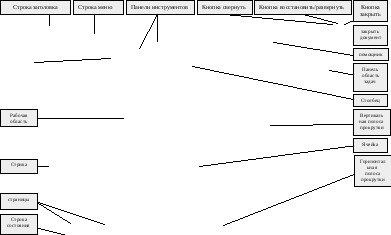
Строка формул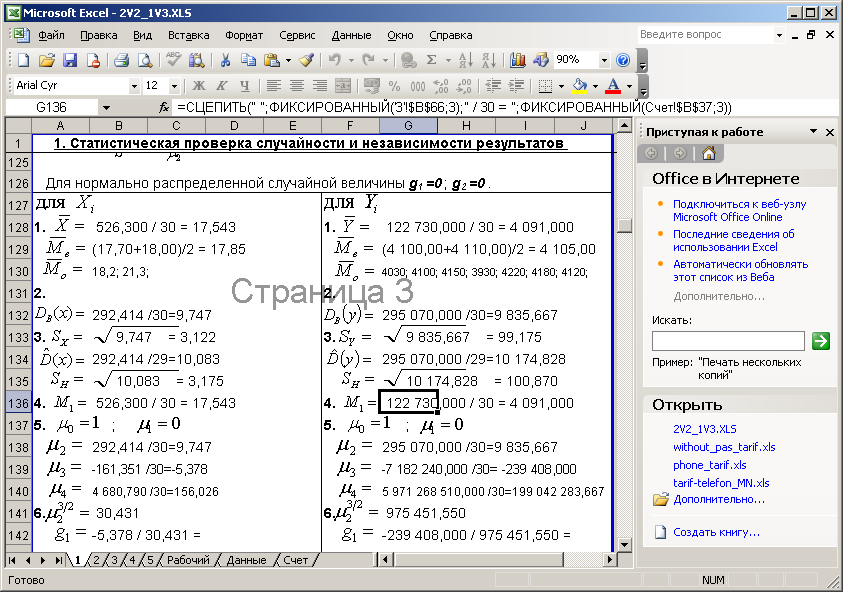

Рабочий лист представляет собой таблицу, состоящую из 256 столбцов и 65536 строк. Столбцы именуются латинскими буквами, а строки – цифрами. Каждая ячейка таблицы имеет адрес, который состоит из имени строки и имени столбца. Например, если ячейка находится на пересечении столбца F и строки 7, то она имеет адрес F7.
Одна из ячеек таблицы всегда является активной. Активная ячейка выделяется рамкой. Чтобы сделать ячейку активной, необходимо клавишами управления курсором подвести рамку к этой ячейке или щелкнуть в ней мышью. Для выделения нескольких смежных ячеек необходимо установить указатель мыши в одну из ячеек, нажать левую кнопку мыши и, не отпуская ее, растянуть выделение на всю область. Для выделения нескольких несмежных групп ячеек следует выделить одну группу, нажать клавишу Ctrl и, не отпуская ее, выделить другие ячейки. Чтобы выделить целый столбец или строку таблицы, необходимо щелкнуть мышью на его имени. Для выделения нескольких столбцов или строк следует щелкнуть на имени первого столбца или строки и растянуть выделение на всю область. Для выделения нескольких листов необходимо нажать клавишу Ctrl и, не отпуская ее, щелкать на ярлыках листов.
-
Создание и сохранение документа
Для создания нового документа в программе
Microsoft Excel следует просто
загрузить приложение Excel,
по умолчанию создается пустой документ
на основе стандартного шаблона Normal.dot.
Если же необходимо создать новый документ
в уже открытом приложении Excel,
то следует на панели инструментов
Стандартная нажать кнопку Создать
![]() или выбрать в строке меню
или выбрать в строке меню
![]() ->
->![]() и на панели Область задач выбрать
необходимый шаблон, по которому будет
создан новый документ.
и на панели Область задач выбрать
необходимый шаблон, по которому будет
создан новый документ.
Для открытия существующего документа
в программе Microsoft Excel
следует выбрать в строке меню
![]() ->
->![]() или на панели инструментов Стандартная
нажать кнопку Открыть
или на панели инструментов Стандартная
нажать кнопку Открыть
![]() ,
и в окне Открытие документа найти
искомый документ, выбрать открыть его.
,
и в окне Открытие документа найти
искомый документ, выбрать открыть его.
Для сохранения документа в программе
Microsoft Excel следует выбрать в строке меню
![]() ->
->![]() .
Если сохранение происходит впервые, то
программа вызовет диалоговое окно
Сохранение документа. Указав диск,
папку и в текстовом поле Имя файла
- имя документа, щелкните на кнопке
Сохранить. Имя должно иметь не более
256 символов и описывать содержание
документа. Документ после сохранения
при дальнейшей работе необходимо
периодически сохранять, чтобы
минимизировать потерю данных в случае
отключения электроэнергии или
возникновения других проблем с системой.
В настройках Microsoft Excel существует параметр
автосохранение в строке меню
Сервис->Параметры вкладка
Сохранение флажок автосохранять
данные для автовосстановления каждые:
необходимо задать интервал времени,
через который будет происходить
сохранение документа.
.
Если сохранение происходит впервые, то
программа вызовет диалоговое окно
Сохранение документа. Указав диск,
папку и в текстовом поле Имя файла
- имя документа, щелкните на кнопке
Сохранить. Имя должно иметь не более
256 символов и описывать содержание
документа. Документ после сохранения
при дальнейшей работе необходимо
периодически сохранять, чтобы
минимизировать потерю данных в случае
отключения электроэнергии или
возникновения других проблем с системой.
В настройках Microsoft Excel существует параметр
автосохранение в строке меню
Сервис->Параметры вкладка
Сохранение флажок автосохранять
данные для автовосстановления каждые:
необходимо задать интервал времени,
через который будет происходить
сохранение документа.
В случае если появилась необходимость
переименовать или создать резервную
копию документа под другим именем,
необходимо выбрать в строке меню
![]() ->
->![]() и задать навое имя.
и задать навое имя.
